Bagaimana Cara Membuat Facebook Walau banyak kejadian aneh tetapi Cara Membuat account Facebook masih menjadi incaran banyak kaula muda di indonesia. Selain mempunyai kelebihan seperti cepatnya menemukan teman-teman serta sahabat karib dimanapun mereka berada tetapi Bisa juga Facebook Penyebab Malapetaka lho. Bukan berita baru lagi jika seringkali terjadi tindakan kekerasan akibat facebook. Oh ya kita lewatkan saja masalah itu kembali ke topik utama yaitu Cara Membuat Facebook akan di bahas Sahabat Sejati pada hari ini. Silakan ikuti petunjuk di bawah ini Ok:
1. Silakan mengunjungi alamat : www.facebook.com atau http://facebook.com, dan pastikan halaman yang muncul adalah seperti gambar di bawah ini.
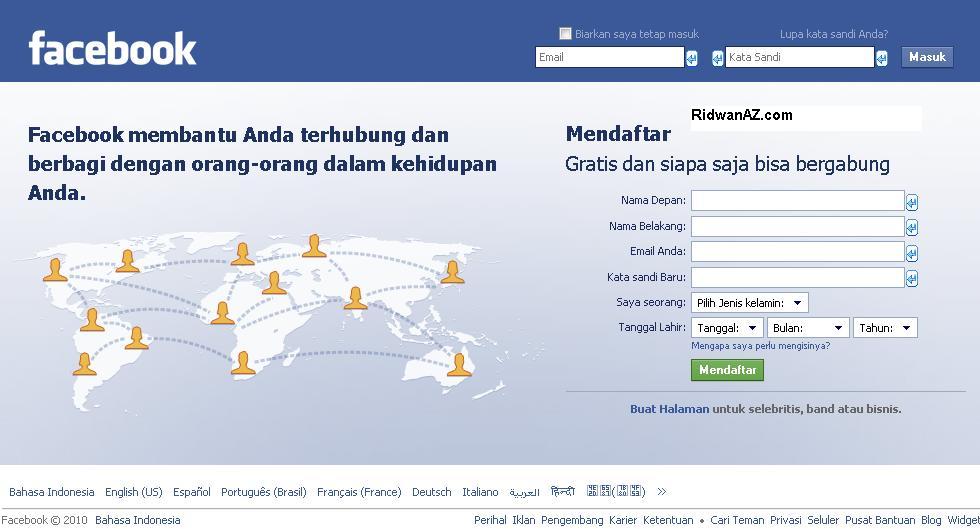
Gambar di atas halaman Cara Membuat Facebook sudah dalam bahasa indonesia, jika facebook yang dibuka masih dalam bahasa inggris, rubahlah dulu dalam bahasa indonesia. caranya perhatikan pada bagian kiri bawah halaman. disitu terdapat tulisan Bahasa Indonesia. Klik bahasa indonesia, maka sesaat kemudian halaman akan berubah menjadi bahasa indonesia seperti contoh gambar di atas.
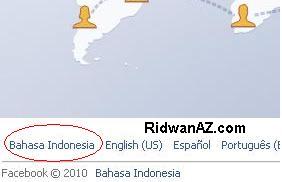
2. jika sudah muncul halaman seperti gambar pada nomor satu di atas, isilah kolom pendaftaran yang sudah tersedia, masukkan nama lengkap, alamat email (jika belum punya alamat email silahkan membaca panduan tentang cara membuat email, masukkan password (kata kunci yang akan digunakan nanti untuk masuk ke accoun Cara Membuat Facebook (demi keamanan buatlah pasword yang unik tapi tidak mudah ditebak oleh orang lain), untuk memiliih jenis kelamin, bulan tanggal tahun lahir, klik saja tanda segitiga kecil di sebelah kanan kolom, nanti akan muncul pilihannya. jika sudah diisi semu klik tombol SIgn Up yang berwarna hijau. (pastikan data diisi dengan benar, teliti lagi sebelum klik sign up)

3. Setelah klik Sign Up akan dibawa ke halaman selanjutnya, selanjutnya diminta untuk memasukkan huruf yang tampil diatasnya Cara Membuat Facebook.
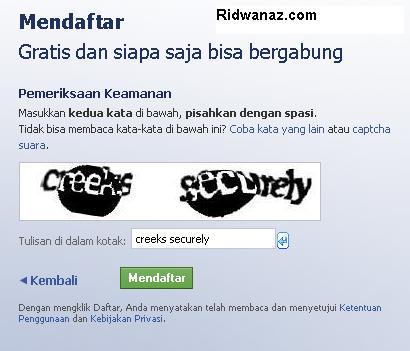
4. Seperti pada contoh gambar di bawah ini. masukkan sesuai dengan contohnya, huruf besar atau huruf kecil harus sama, masukkan pada kolom Text in the box. Jika mengalami kesulitan membaca kode kata yang tampil itu, dan bisa menggantinya dengan kode yang lain. dengan cara klik coba kata lain atau Try different words. jika sudah diisi klik Mendaftar atau Sign Up. oh iya, terkadang kalau di pisah dengan spasi kode dianggap salah, anda bisa coba menulis tanpa spasi, atau dua kata tersebut ditulis menempel. Yuk lanjutkan membaca Cara Membuat Facebook
.
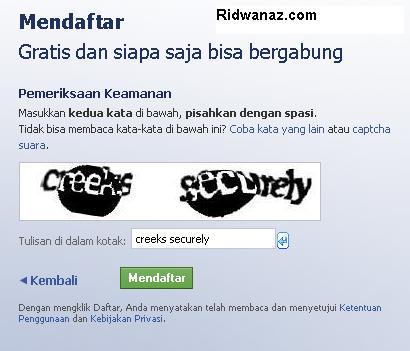
5. Setelah Cara Membuat Facebook klik mendaftar atau sign up pada jendela selanjutnya sepertti gambar di bawah ini. jika menemui gambar seperti di bawah ini berarti telah berhasil mendaftar di facebook. agar proses pendaftaran di facebook lebih mudah, lewati saja langkah satu ini, dengan caraklik pada tombol [lewati langkah ini]

6. Pada langkah kedua Cara Membuat Facebook, akan muncul halaman informasi profil sederhana. seperti gambar di bawah ini. masukkanlah nama sekolahmu, universitasmu, dan tempat kerjamu. gambar di bawah ini juga sudahsaya isi contoh pengisiannya. tapi jika tidak ingin mengisi juga tidak apa apa. jika sudah diisi klik pada tombol [simpan dan lanjutkan], tapi jika tidak ingin diisi klik tombol [Lewati]
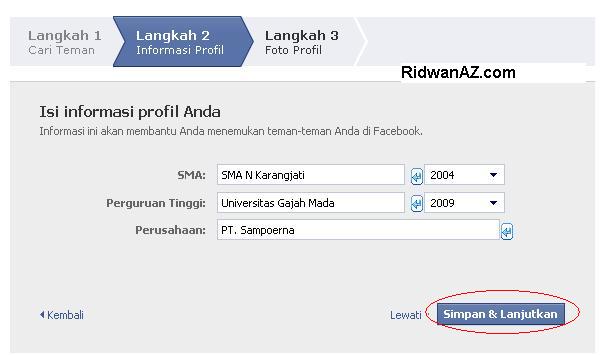
7. Pada langkah ketiga, terdapat halaman untuk uplod foto. silahkan uplod dengan cara klik Unggah foto. tapi pada artikel ini panduan cara upload foto tidak dijelaskan secara detail.
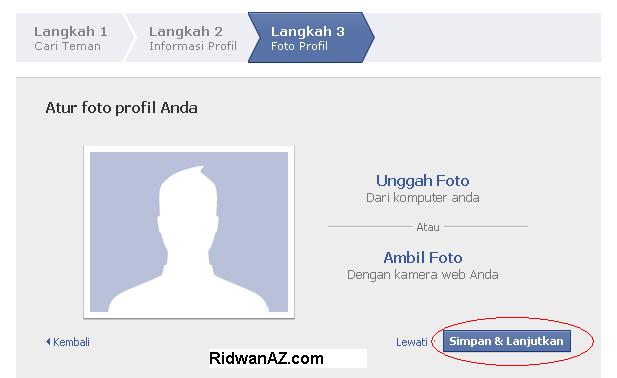
8. Setelah melewati ketiga langkah Cara Membuat Facebook tadi, akan diminta untuk melakukan konfirmasi akun di email anda. maka harus segera mengecek kotak masuk email yang digunakan untuk mendaftar tadi.
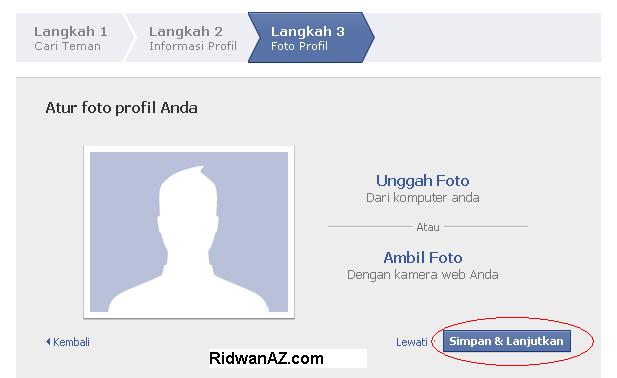
9. Silahkan cek kotak masuk email, pada kotak masuk email akan mendapatkan dua buah email dari facebook. yang pertama berupa sambutan, dan yang kedua berisi email konfirmasi. buka email konfirmasi.
10. Isi email konfirmasi dari Cara Membuat Facebook seperti gambar di bawah ini. Klik pada link konfirmasi facebook. sesaat setelah klik link tersebut, pengguna Facebook akan dibawa pada halaman facebook yang telah aktif.

11. Selanjutnya calon Pengguna facebook Akan menjumpai halaman seperti gambar di bawah ini:

12. Cara Membuat Facebook kamu sekarang sudah aktif dan bisa digunakan, tapi karena baru membuat facebook, tentunya kita belum punya teman. sekarang saatnya mencari teman di facebook. untuk mencari teman di facebook cukup mudah, tinggal mengetikkan nama teman pada kotak pencarian. facebook ini sangat terkenal,bisa dibilang hampir kebanyakan anak muda punya facebook, jadi tidak sulit untuk mendapatkan teman di facebook. jika bingung siapa nama teman yang dimasukkan, kamu ingat saja nama teman SMA, teman SMP, atau bahkan teman SD, siapa tahu ketemu. sebagai contoh di bawah ini saya masukan nama seorang teman bernama Vicky. setelah memasukan nama, tekan tombol kacara pembesar di samping kanan kolom, atau tekan tombol Enter pada Keyboard.

13. Tidak lama kemudian akan muncul pemilik akun facebook yang namanya diketikan tadi di atas. klik tambahkan sebagai teman, untuk menjadikan ia sebagai teman kamu di facebook.
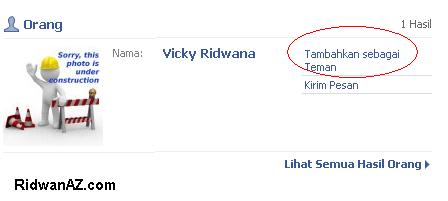
14. sesaat kemudian akan muncul jendela “tambahkan teman” , klik pada tombol [kirim permintaan]

15. karena akun facebook kamu masih baru, untuk menambahkan seorang teman memang agak repot, kamu diminta memasukkan kode capta lagi. masukkan saja kodeyang tersedia, kode yang terdiri dari dua kata ini dipisahkan dengan spasi. jika sudah diisi klik pada kirim permintaan. tenang saja, jika akun kamu sudah agak lama, kamu mungkin tidak menjumpai lagi kode kode smacam ini.
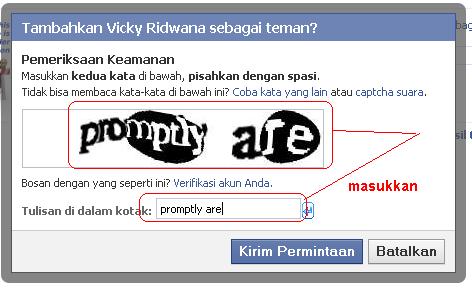
jika sudah kamu kirim permintaan akan muncul jendela seperti gambar di bawah ini yang menandakan permintaan pertemanan telah terkirim. tinggal menunggu kamu disetujui sebagai temannya.
16. Cara Membuat Facebook untuk mengupdate status kamu, coba klik pada HOME atau BERANDA, sesaat kemudian akan muncul kolom tempat untuk update status kamu. seperti gambar di bawah ini. silahkan tulis update status kamu, kemudian klik bagikan.

Sepertinya sampai langkah di atas sudah cukup jelas Cara Membuat Facebook atau kerennya Cara Membuat account Facebook bagi para pemula seperti saya sangat bermanfaat sekali tutorial tersebut dari ridwanaz.com.


Tidak ada komentar:
Posting Komentar